使っている方は毎日利用するアイコス。利用説明書に「リセット方法」と書いてありますが、アイコスをリセットしなければならない時っていつなんでしょう?
当記事ではアイコスのリセット方法を詳しくご紹介いたします。
まだ一度もリセットしたことがない、またはこれからリセットしたい方は是非参考にしてくださいね。
アイコスのリセットってどんな時にするの?
携帯電話や、パソコンが固まって動かなくなったりすると「再起動」することってありますよね?
これは、再起動すると問題の症状が解消する場合がある為です。
アイコスも例外ではなく、同じ目的でリセットを行うことになります。
具体的にどんな症状が出た場合にリセットするのでしょう?
- ホルダーのLEDライトが赤点灯
- チャージャーの上部のライトが赤点灯または赤点滅
- チャージャー下部のライトが赤点灯
- 充電すらできない
上記に記載した症状が出た時には、まずはリセットを試してみましょう。
落としてしまったり、水に濡らしたりと考えられる原因が全くないのに、突然動かなくなってしまった。。。
こういったパターンだと「リセット」して解消された!という声が多いです。
それでは実際にリセットはどう操作したらよいのか?続いてはリセットの手順を説明しますね。
アイコスのリセットの手順
突然不具合を起こした場所が仕事の休憩時間中。。なんてときには最悪の気分ですよね。
そんな時のためにも、リセット方法はとっても簡単ですので是非覚えておくと良いでしょう。
それでは早速手順をご紹介します。
1.リセットボタンと電源ボタンの両方を長押し(10秒ほど)して、指を離す。

2.ステータスライトとバッテリーライトが1回点灯
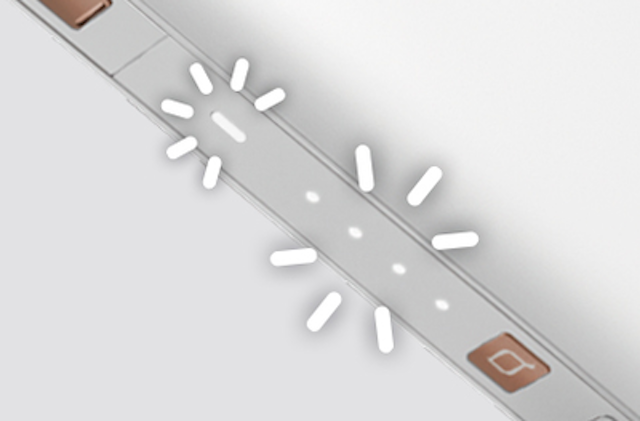
3.ステータスライトとバッテリーライトが2回点灯
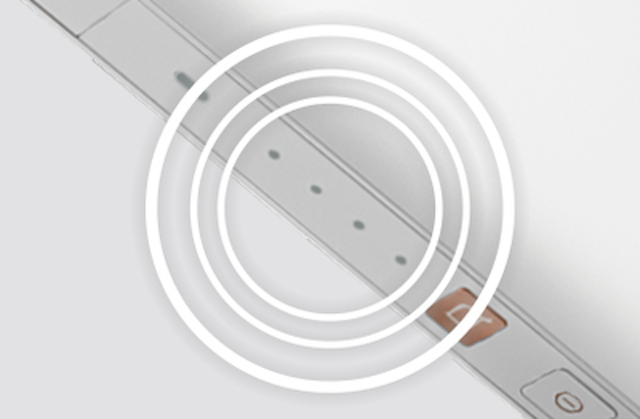
たったこれだけの作業でリセットは完了です。簡単ですよね?
なんで突然動かなくなったの?!と困ったときには一旦気持ちを落ち着かせてリセットしてみましょう。
しかし、残念なことにリセットすることで全てが解決するわけではありません。
リセットしても改善しない時は故障している可能性が非常に高いです。
では、改善しなかった時の対処法を次でみていきましょう。
リセットしても不具合が解消しない場合は?

リセットしてみても状況は変わらず動かない。。そんな時は「サポートセンター」に連絡しましょう。
連絡する方法は下記の4つです。
- 電話(コールバック)電話番号:0120-190517・営業時間:9:00-21:00
- メール
- LINE
- チャット
色々ありますが、直接電話で対応してもらうことをおすすめします。
また保証期間中に無償でサポートを受けるには、製品登録しておくことが必須です!
事前にアイコス の公式サイトで製品登録しておきましょう。
まとめ
いかがでしたか?今回はアイコス 2.4plusのリセット方法について詳しくご紹介しました。
突然の出来事に対処できるように、リセット方法を覚えておくと非常に便利です。
是非今後の参考にしてくださいね。
※本記事で紹介したアイコス2.4plusはリンク先でも詳しく紹介しています。










